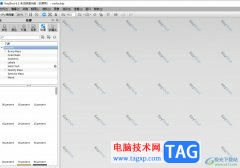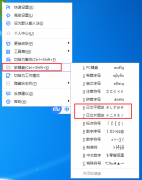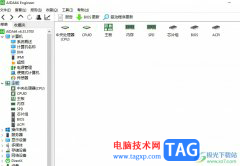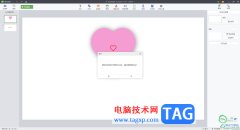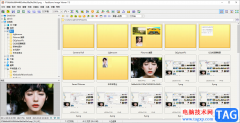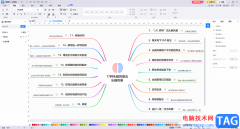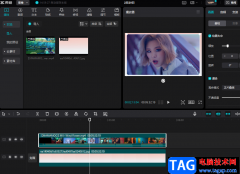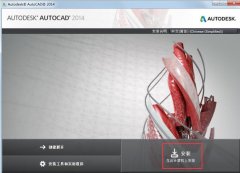photoDemon是一款专门对图片进行编辑处理的软件,大家可以通过该软件进行抠图、更换图片背景以及可以提取图片中的颜色,让我们可以使用到自己喜欢的颜色,而在photoDemon中提取颜色的话,就需要使用到橡皮擦功能进行操作,启用橡皮擦功能之后,就可以按下键盘上的alt键+鼠标左键即可进行颜色的提取,你可以将图片中的任何一种颜色进行提取操作,方法操作起来是很简单的,下方是关于如何和使用photoDemon提取图片中的颜色的具体操作方法,如果你需要的情况下可以看看方法教程,希望对大家有所帮助。
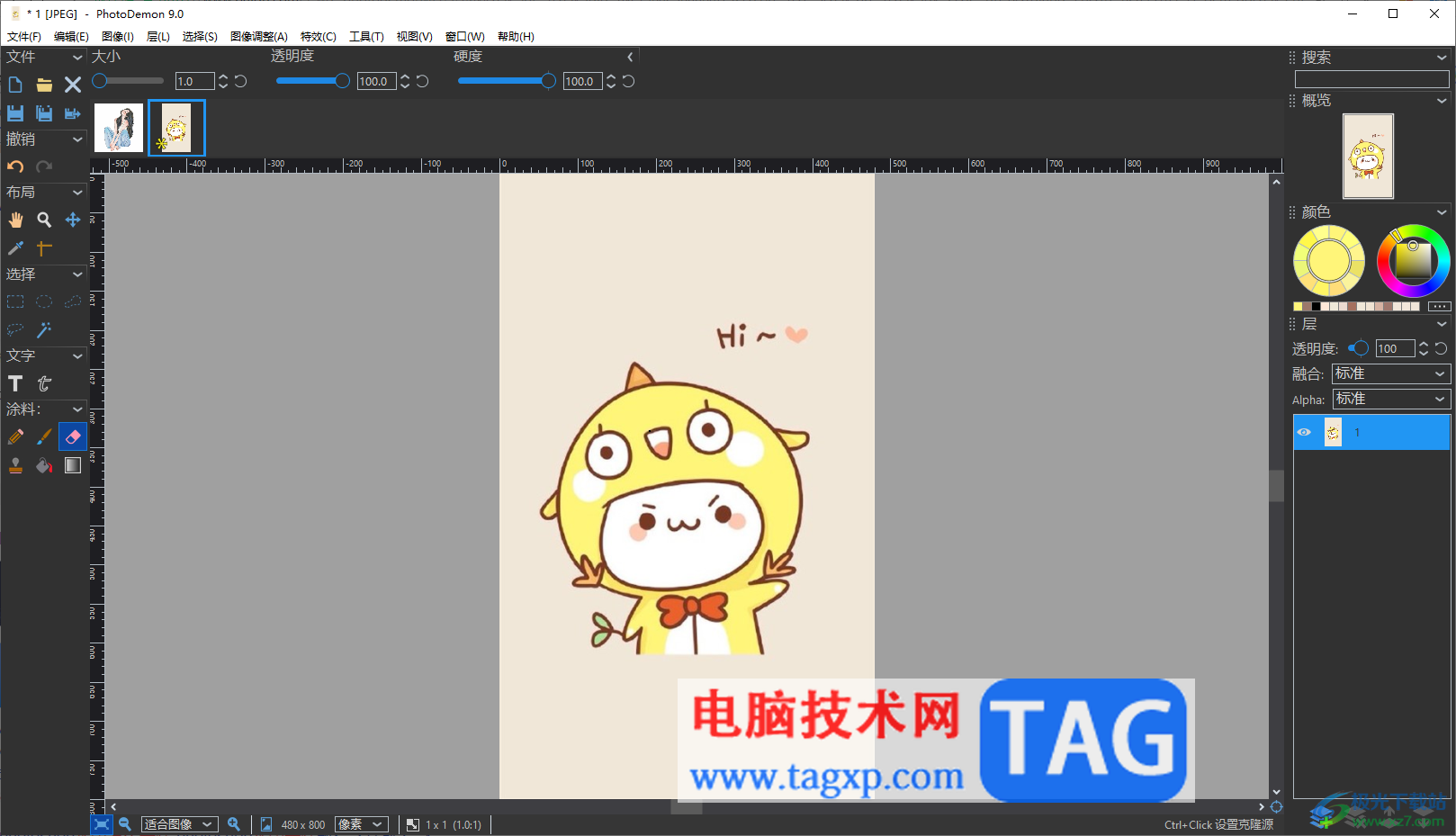
方法步骤
1.将photoDemon点击打开之后,再点击【打开图片】按钮,将本地中需要就进行设置的图片添加进来。
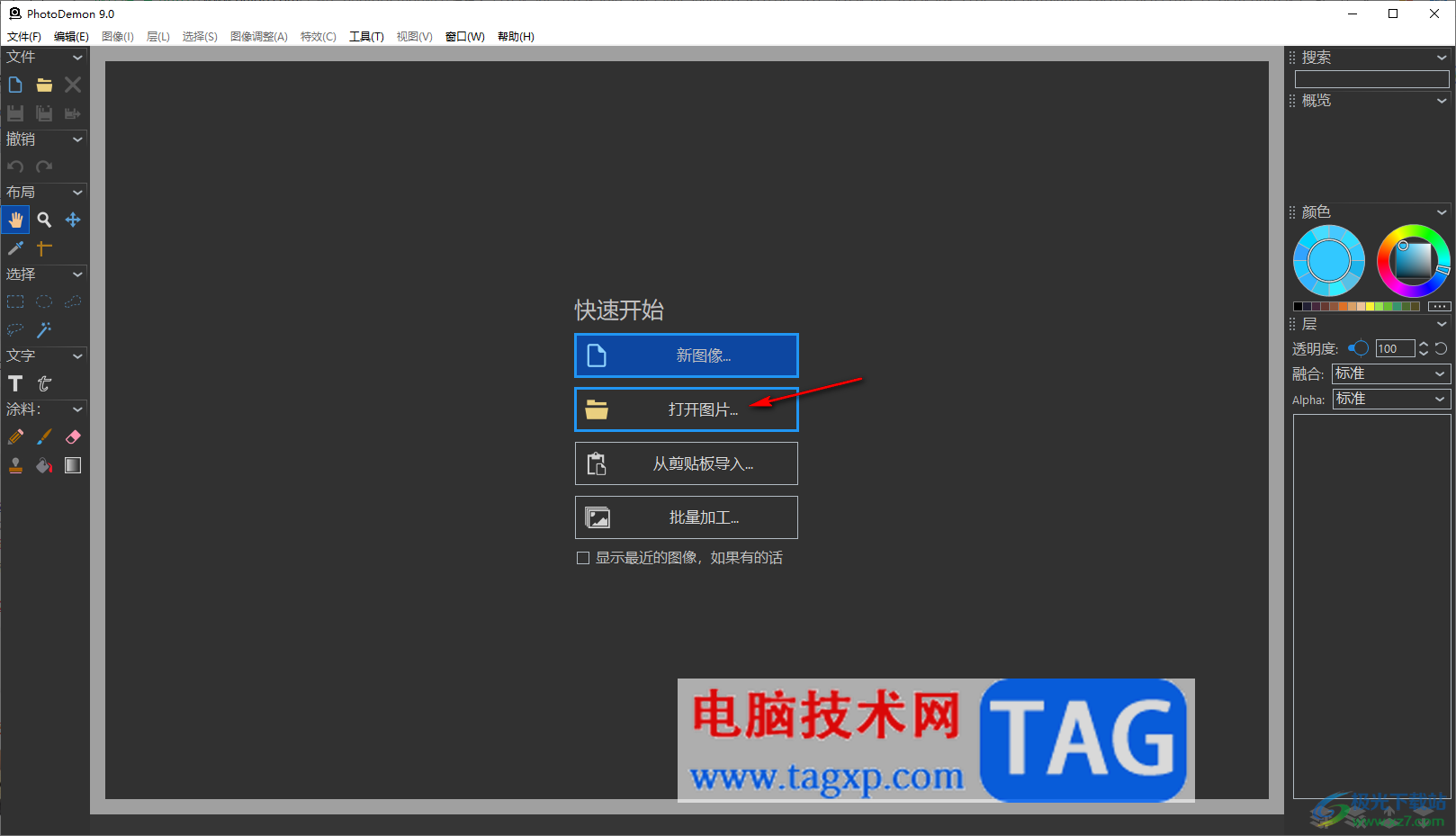
2.这时页面上就会显示出自己添加的图片,如图所示。
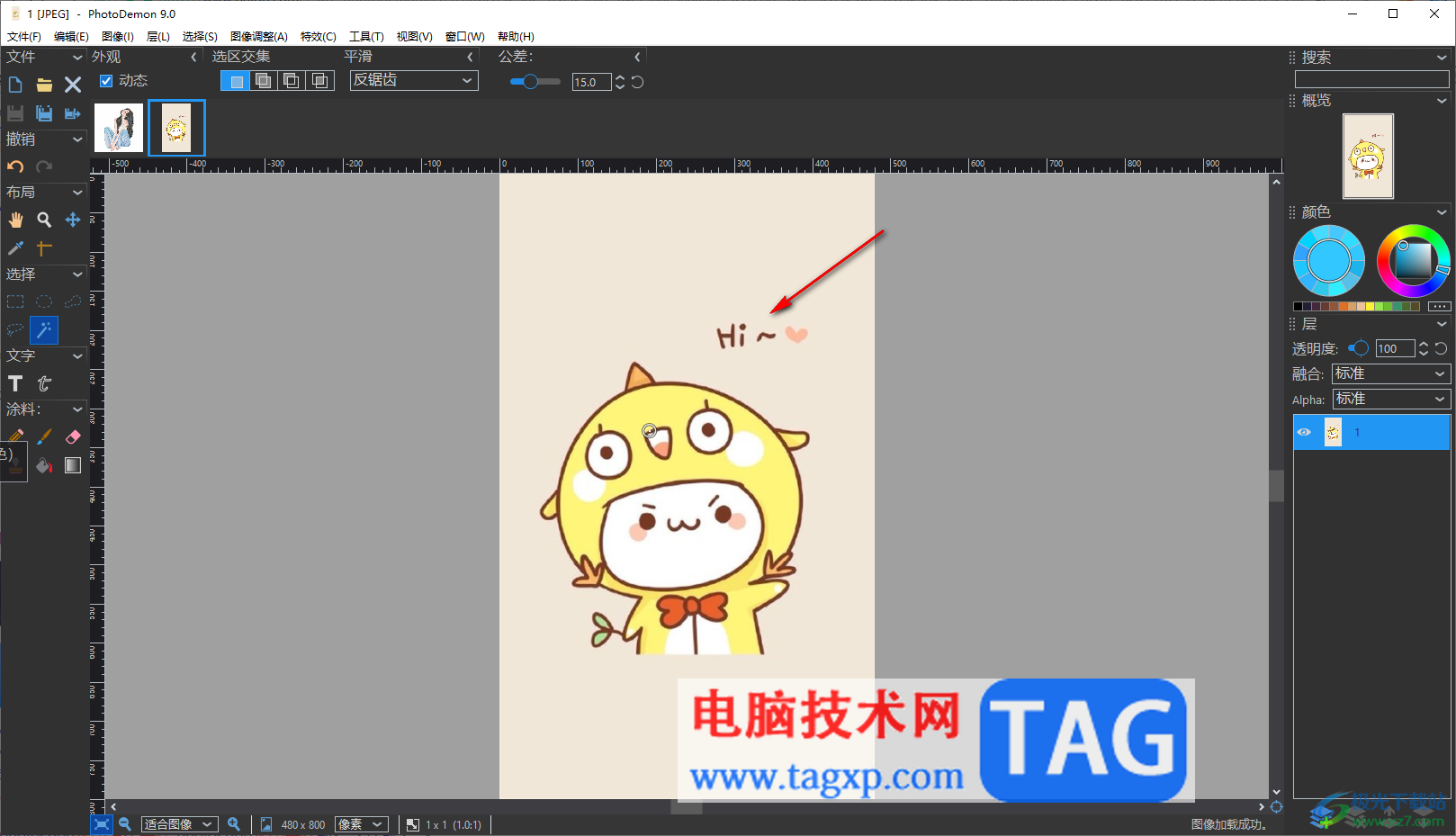
3.在左侧显示的是一些工具选项,直接将左侧的【橡皮擦】工具找到,用鼠标左键点击一下。
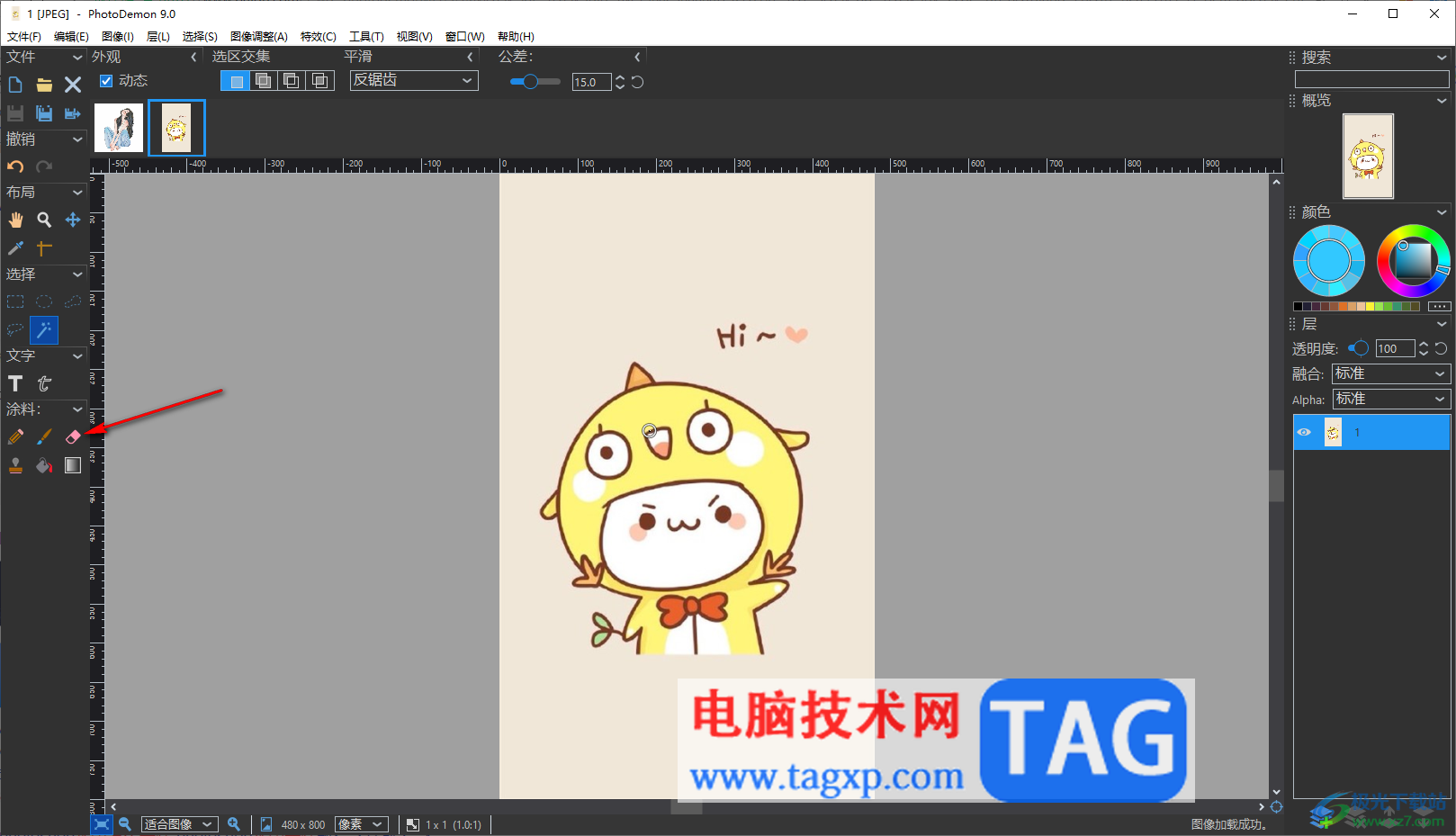
4.之后我们再通过alt键+鼠标左键在图片上需要提取颜色的位置进行点击一下,那么在右侧的窗口中的颜色就会显示自己提取的颜色。
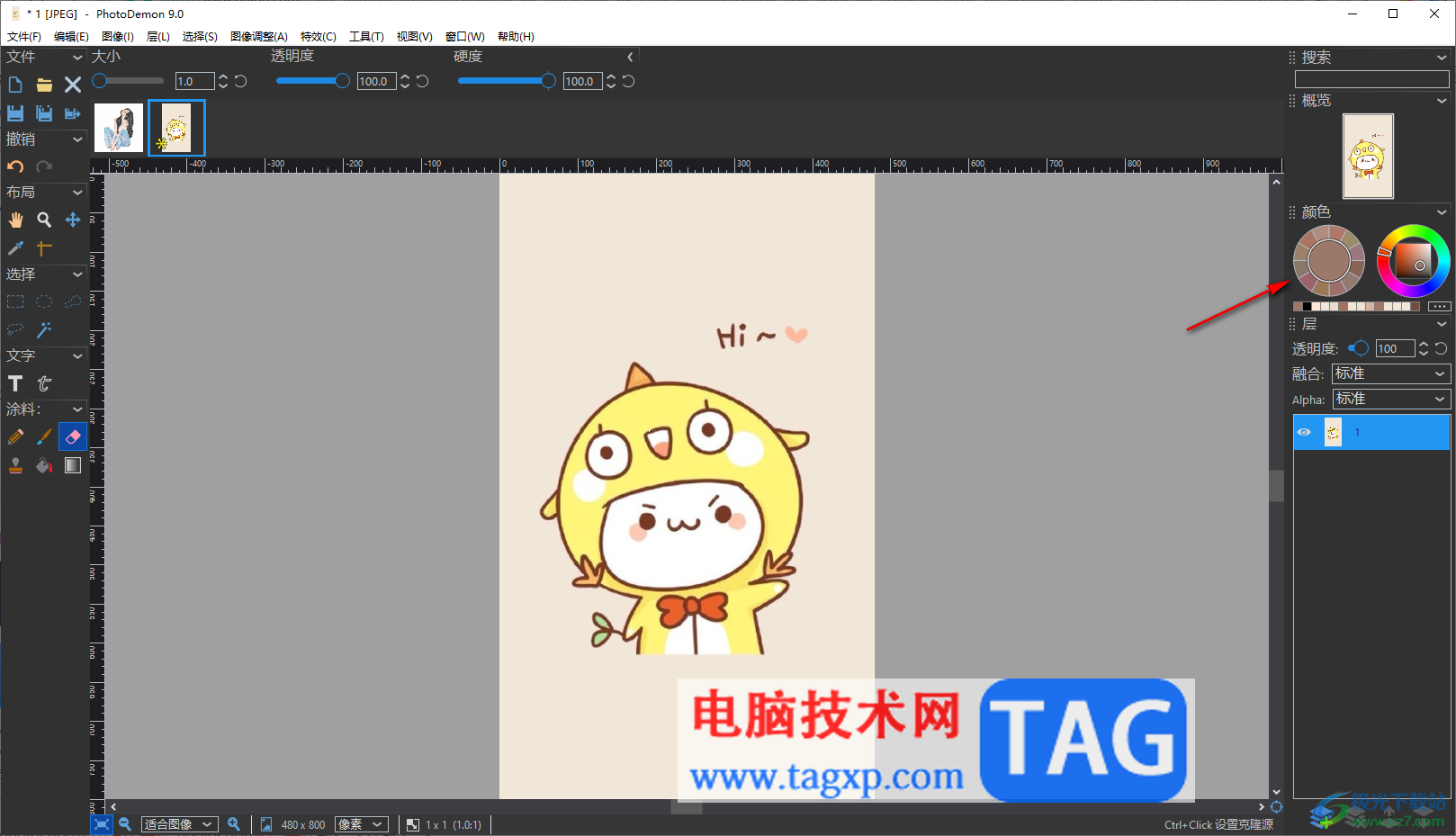
5.你也可以根据这样的方法,提取图片上其他位置的颜色,提取之后,右侧窗口中的颜色同样会随之变化,如图所示。
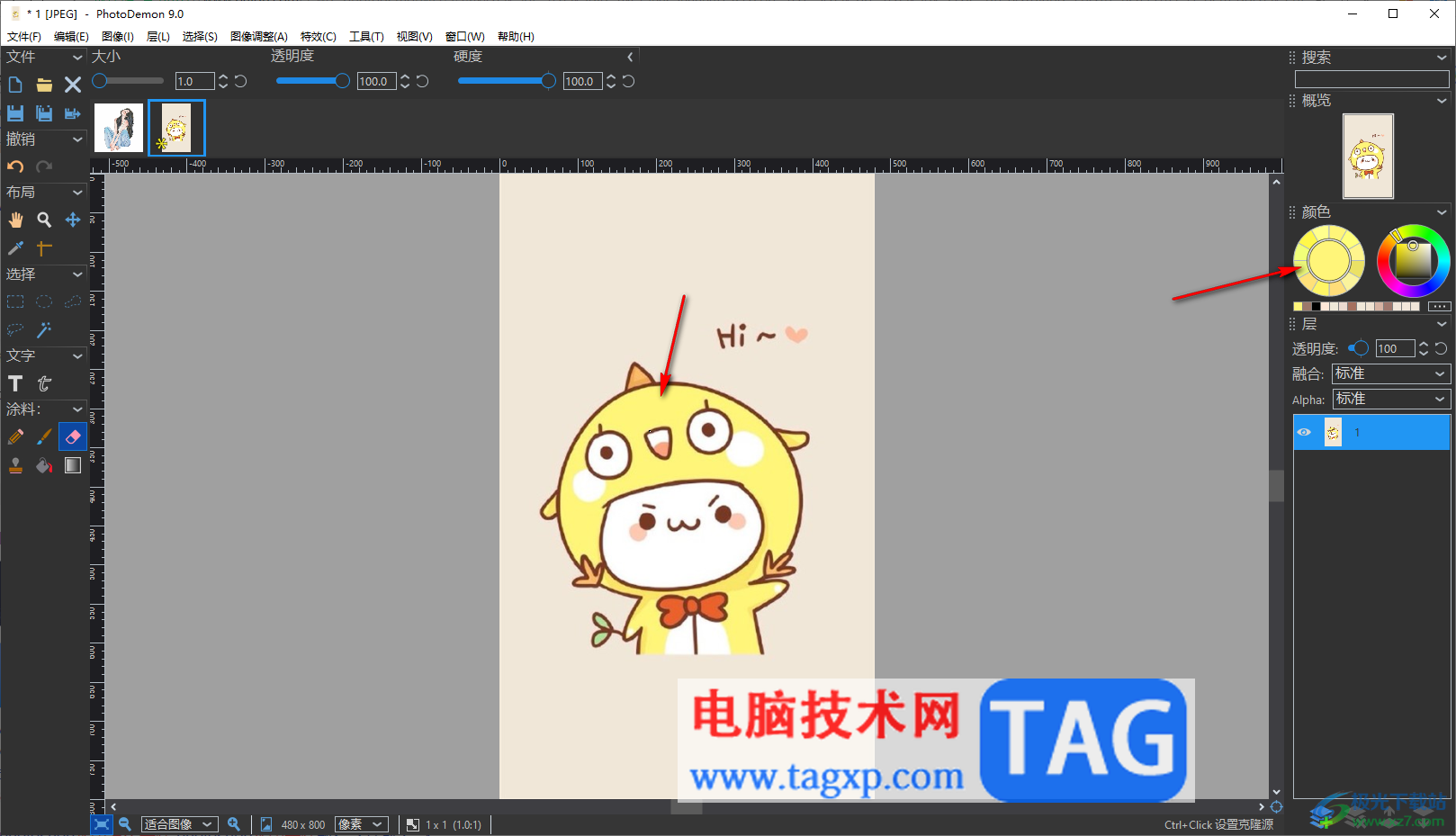
以上就是关于如何使用photoDemon提取图片中的颜色的具体操作方法,有的小伙伴喜欢一张图片上的一些颜色,想要使用到图片上的颜色,那么就可以通过橡皮擦功能进行提取操作,操作起来十分的简单,感兴趣的话可以操作试试。